ตัวอย่างการปรับแต่งภาพวิว หรือสีเขียวในภาพถ่ายจากกล้องมือถือคุณภาพต่ำ ให้ภาพสีหม่นๆ ดูเขียวขจี ภาพมีชีวิตชีวา สดใส ดูสบายดี ด้วยโปรแกรม PhotoScape
สำหรับภาพบางภาพซึ่งอาจจะถ่ายด้วยมือถือราคาถูก กล้องคุณภาพต่ำ หรือการถ่ายในขณะที่มีแสงน้อย ใกล้ค่ำ ก็จะได้ ภาพมืดๆ ไม่สดใส โดยเฉพาะภาพวิว เราก็สามารถนำภาพมาแต่งใหม่ให้ดูสวยใสได้ไม่ยาก
1. ฝั่งซ้ายมือเป็นภาพที่ปรับแต่งแล้ว ต้นไม้ใบหญ้าเขียวสดใส
2. ฝั่งขวามือภาพสีหม่นๆ เป็นภาพต้นฉบับ ซึ่งถ่ายเวลาใกล้ค่ำแล้ว ไม่มีแสง ถึงจะมีแสดงแต่กล้องคุณภาพต่ำในมือถือรุ่นนี้ ก็ทำได้ไม่ดีนัก ก็ต้องนำภาพมาปรับแต่งกันหน่อย

ขั้นตอนการปรับแต่งสีภาพต้นไม้ ใบหญ้าให้เขียวขจี
1. ก่อนอื่นให้เปิดไฟล์ภาพด้วย PhotoScape
2. คลิกปุ่มสามเหลี่ยมชี้ลงคำสั่ง ความสว่าง, สี
3. คลิกเลือก กราฟ ค่าความอิ่มตัว (Saturation Curves)
4. ชี้เมาส์และลากปรับเส้นโค้งดังภาพ อาจจะลากไปทิศทางตรงกันข้าม ดูสีภาพที่ได้ตรงตามต้องการแล้วคลิก ตกลง
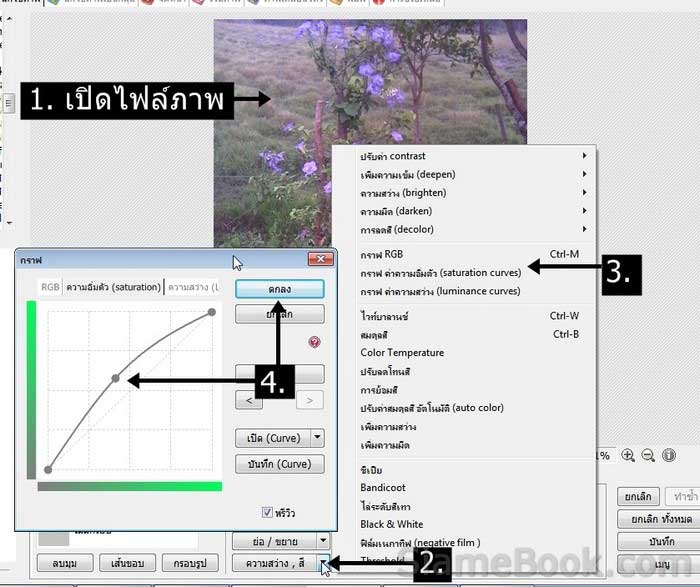
5. ปรับความคมชัดของภาพไปที่ระดับที่ต้องการ เช่น 6
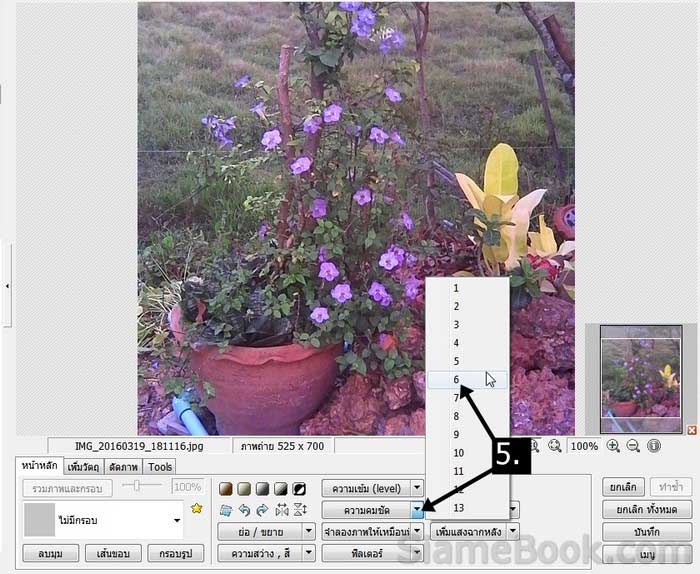
6. ปรับเพิ่มความเข้มของภาพไปที่ระดับกลาง
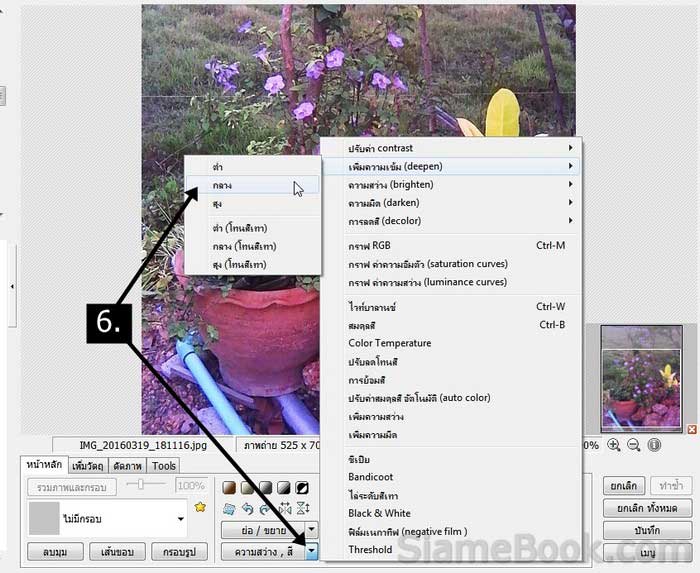
7. ปรับสีภาพ เลือกคำสั่ง กราฟ RGB
8. ปรับแต่งสี โดยลากเส้นเคิร์ฟ ไปในทิศทางดังภาพ แล้วคลิก ตกลง
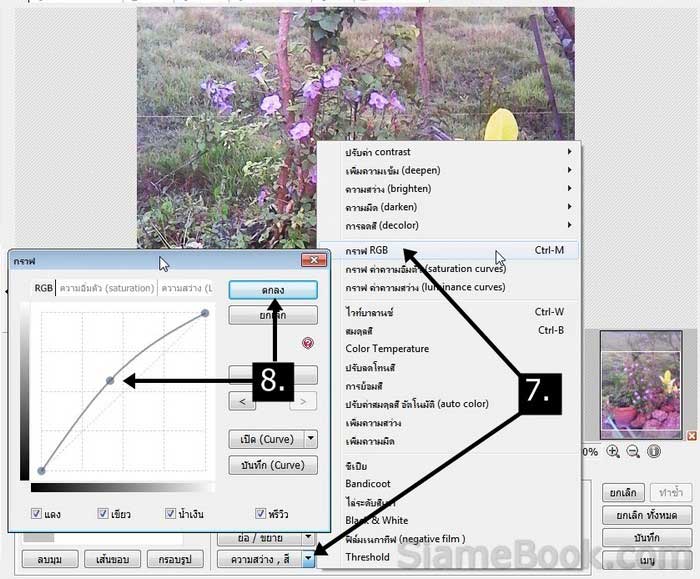
9. ปรับความสมดุลของสี คลิก สมดุลสี
10. กรณีสีใดมากเกินไป น้อยเกินไปให้ปรับได้ตามต้องการ เช่น สีเขียว ปรับเพิ่มไป 10% เพิ่มความเขียวอีกเล็กน้อย เป็น ต้น
11. เสร็จแล้วคลิก ตกลง
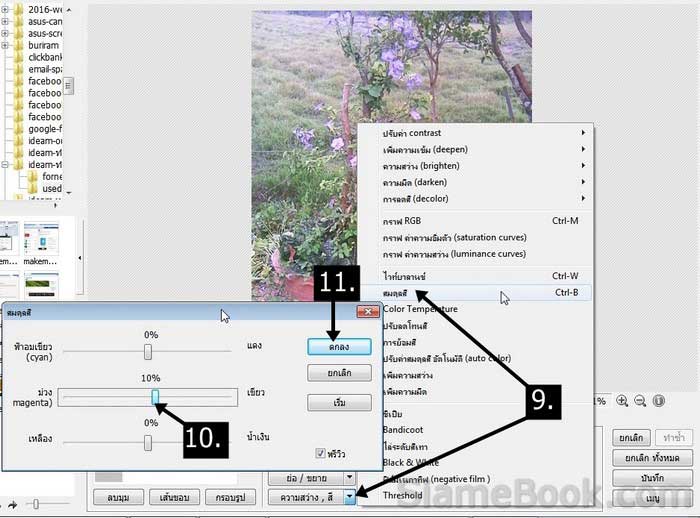
12. อาจจะใช้คำสั่ง ปรับค่าสมดุลสีแบบ อัตโนมัติ ก็ได้
13. เสร็จแล้ว คลิก บันทึก เก็บผลการปรับแต่ง ไว้นำภาพไปใช้งานต่อไป
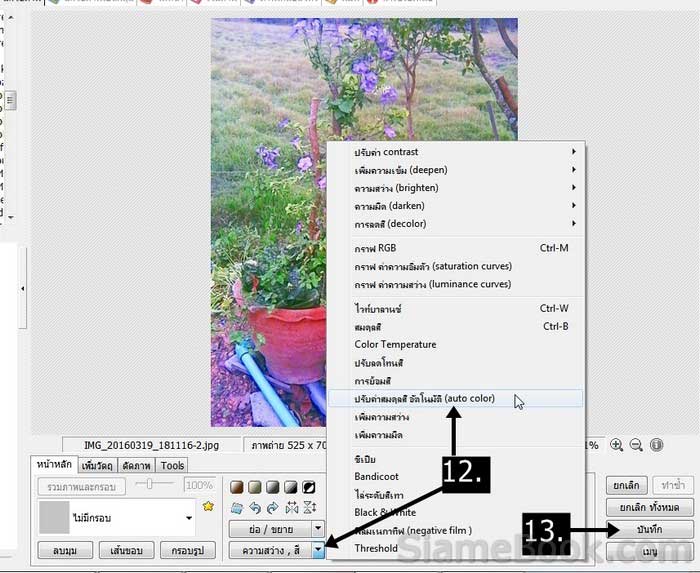
ปัจจุบันการเลือกซื้อมือถือสักเครื่อง ก็ต้องเน้นกล้องชัดไว้ก่อน ส่วนใครที่มีงบน้อย หรืออาจจะซื้อให้ลูกหลาน พ่อแม่ ปู่ย่า ตายายไว้ใช้ และกล้องก็ไม่ดีนัก ก็คงต้องนำภาพมาตกแต่งเพิ่มง่ายๆ แบบนี้ แต่หากใช้มือถือ Android ก็ใช้ การแต่งสีภาพด้วยแอพ Photo Editorได้เลยไม่ต้องใช้โปรแกรม PhotoScape ในคอมพิวเตอร์ให้เสียเวลา
บทความเนื้อหาใกล้เคียงกัน :


